Cách loại bỏ quảng cáo trong Yahoo messenger.
Trang 1 trong tổng số 1 trang
 Cách loại bỏ quảng cáo trong Yahoo messenger.
Cách loại bỏ quảng cáo trong Yahoo messenger.
Nhiều người không thích thú gì với các đoạn quảng cáo của Yahoo! Messenger vì chúng chiếm dụng một phần diện tích đáng kể và làm chậm chương trình. Nếu bạn thích sự thông thoáng, thủ thuật sau sẽ giúp bạn loại bỏ chúng.
Đối với Yahoo Messenger 9
Yahoo! Messenger 9 lấy quảng cáo từ từ tệp tin cache\urls.xml nằm trong thư mục cài đặt. Vì thế muốn vô hiệu hoá các đoạn quảng cáo bạn chỉ cần xoá trắng file này và đặt thuộc tính sao cho chương trình không thể thay đổi được nội dung của nó. Cụ thể, các bước thực hiện như sau:
Bước 1: Tắt hẳn chương trình bằng cách nhắp phải vào biểu tượng của YM trên thanh Task Bar và chọn Exit.
Bước 2: Giả sử thư mục cài đặt của Yahoo Messenger 9 nằm trong ổ đĩa C. Hãy vào C:\Program Files\Yahoo!\Messenger\cache, nhắp chuột phải vào tệp tin file urls.xml chọn Open With, chọn Notepad và sau đó xoá trắng toàn bộ nội dung tệp tin này và đóng lại.
Bước 3: Khoá file urls.xml đã được xoá nội dung. Để làm điều này ổ C cần phải ở định dạng NTFS. Để biết ổ C có ở dạng NTFS hay không bạn hãy nhắp chuột phải vào biểu tượng ổ C trong My Computer và chọn Properties. Ở dong File System nếu để là NTFS thì có nghĩa ổ C đã ở dạng NTFS. Nếu để là FAT32 thì bạn cần phải thực hiện tiếp bước sau đây.
Bấm tổ hợp phím Windows + R hoặc vào Start chọn Run để mở cửa sổ Command Line. Trong cửa sổ này bạn nhập lệnh convert C: /fs:ntfs để chuyển định dạng ổ C sang NTFS.
Di chuyển vào thư mục cache bằng dòng lệnh cd C:\Program Files\Yahoo!\Messenger\cache, sau đó nhập lệnh cacls urls.xml /D Everyone để khoá tệp tin urls.xml. Chương trình sẽ hỏi lại xem bạn có chắc chắn muốn khoá file urls.xml không, gõ Y và Enter để xác nhận.
Sau khi thực hiện các bước trên, mở lại Yahoo! Messenger sẽ thấy quảng cáo biến mất.
Đối với Yahoo! Messenger 8
Bạn chỉ cần mở Notepad, copy đoạn mã sau vào một tệp tin mới, đổi đuôi thành .bat rồi thực thi là được.
@ECHO OFFTITLE Remove ads from Yahoo Messenger 8> %TEMP%.\noYMads.reg ECHO REGEDIT4>>%TEMP%.\noYMads.reg ECHO.>>%TEMP%.\noYMads.reg ECHO [HKEY_CURRENT_USER\Software\Yahoo\Pager\YUrl]>>%TEMP%.\noYMads.reg ECHO "Messenger Ad"="*">>%TEMP%.\noYMads.reg ECHO "Webcam Upload Ad"="*">>%TEMP%.\noYMads.reg ECHO "Webcam Viewer Ad"="*">>%TEMP%.\noYMads.reg ECHO "Webcam Viewer Ad Big"="*">>%TEMP%.\noYMads.reg ECHO "Webcam Viewer Ad Medium"="*">>%TEMP%.\noYMads.reg ECHO "Change Room Banner"="*">>%TEMP%.\noYMads.reg ECHO "Conf Adurl"="*">>%TEMP%.\noYMads.reg ECHO "Chat Adurl"="*">>%TEMP%.\noYMads.reg ECHO "Y Content"="*">>%TEMP%.\noYMads.reg ECHO [HKEY_CURRENT_USER\Software\Yahoo\Pager\Locale]>>%TEMP%.\noYMads.reg ECHO "Enable Messenger Ad"="0"REGEDIT /S %TEMP%.\noYMads.regDEL %TEMP%.\noYMads.regATTRIB -R "%PROGRAMFILES%\Yahoo!\Messenger\Cache\urls.xml"EC HO "" >"%PROGRAMFILES%\Yahoo!\Messenger\Cache\urls.xml " ATTRIB +R "%PROGRAMFILES%\Yahoo!\Messenger\Cache\urls.xm l"
Chú ý: Cách trên đây chỉ áp dụng với Yahoo Messenger chạy trên Windows XP. Đối với Windows Vista thì đường dẫn thư mục Cache đã được chuyển vào C:\Users\Tên đăng nhập\AppData\Local\VirtualStore\Program Files\Yahoo!\Messenger\Cache. Trong đó "Tên đăng nhập" là tên User mà người dùng đang sử dụng.
Đối với Yahoo Messenger 9
Yahoo! Messenger 9 lấy quảng cáo từ từ tệp tin cache\urls.xml nằm trong thư mục cài đặt. Vì thế muốn vô hiệu hoá các đoạn quảng cáo bạn chỉ cần xoá trắng file này và đặt thuộc tính sao cho chương trình không thể thay đổi được nội dung của nó. Cụ thể, các bước thực hiện như sau:
Bước 1: Tắt hẳn chương trình bằng cách nhắp phải vào biểu tượng của YM trên thanh Task Bar và chọn Exit.
Bước 2: Giả sử thư mục cài đặt của Yahoo Messenger 9 nằm trong ổ đĩa C. Hãy vào C:\Program Files\Yahoo!\Messenger\cache, nhắp chuột phải vào tệp tin file urls.xml chọn Open With, chọn Notepad và sau đó xoá trắng toàn bộ nội dung tệp tin này và đóng lại.
Bước 3: Khoá file urls.xml đã được xoá nội dung. Để làm điều này ổ C cần phải ở định dạng NTFS. Để biết ổ C có ở dạng NTFS hay không bạn hãy nhắp chuột phải vào biểu tượng ổ C trong My Computer và chọn Properties. Ở dong File System nếu để là NTFS thì có nghĩa ổ C đã ở dạng NTFS. Nếu để là FAT32 thì bạn cần phải thực hiện tiếp bước sau đây.
Bấm tổ hợp phím Windows + R hoặc vào Start chọn Run để mở cửa sổ Command Line. Trong cửa sổ này bạn nhập lệnh convert C: /fs:ntfs để chuyển định dạng ổ C sang NTFS.
Di chuyển vào thư mục cache bằng dòng lệnh cd C:\Program Files\Yahoo!\Messenger\cache, sau đó nhập lệnh cacls urls.xml /D Everyone để khoá tệp tin urls.xml. Chương trình sẽ hỏi lại xem bạn có chắc chắn muốn khoá file urls.xml không, gõ Y và Enter để xác nhận.
Sau khi thực hiện các bước trên, mở lại Yahoo! Messenger sẽ thấy quảng cáo biến mất.
Đối với Yahoo! Messenger 8
Bạn chỉ cần mở Notepad, copy đoạn mã sau vào một tệp tin mới, đổi đuôi thành .bat rồi thực thi là được.
@ECHO OFFTITLE Remove ads from Yahoo Messenger 8> %TEMP%.\noYMads.reg ECHO REGEDIT4>>%TEMP%.\noYMads.reg ECHO.>>%TEMP%.\noYMads.reg ECHO [HKEY_CURRENT_USER\Software\Yahoo\Pager\YUrl]>>%TEMP%.\noYMads.reg ECHO "Messenger Ad"="*">>%TEMP%.\noYMads.reg ECHO "Webcam Upload Ad"="*">>%TEMP%.\noYMads.reg ECHO "Webcam Viewer Ad"="*">>%TEMP%.\noYMads.reg ECHO "Webcam Viewer Ad Big"="*">>%TEMP%.\noYMads.reg ECHO "Webcam Viewer Ad Medium"="*">>%TEMP%.\noYMads.reg ECHO "Change Room Banner"="*">>%TEMP%.\noYMads.reg ECHO "Conf Adurl"="*">>%TEMP%.\noYMads.reg ECHO "Chat Adurl"="*">>%TEMP%.\noYMads.reg ECHO "Y Content"="*">>%TEMP%.\noYMads.reg ECHO [HKEY_CURRENT_USER\Software\Yahoo\Pager\Locale]>>%TEMP%.\noYMads.reg ECHO "Enable Messenger Ad"="0"REGEDIT /S %TEMP%.\noYMads.regDEL %TEMP%.\noYMads.regATTRIB -R "%PROGRAMFILES%\Yahoo!\Messenger\Cache\urls.xml"EC HO "" >"%PROGRAMFILES%\Yahoo!\Messenger\Cache\urls.xml " ATTRIB +R "%PROGRAMFILES%\Yahoo!\Messenger\Cache\urls.xm l"
Chú ý: Cách trên đây chỉ áp dụng với Yahoo Messenger chạy trên Windows XP. Đối với Windows Vista thì đường dẫn thư mục Cache đã được chuyển vào C:\Users\Tên đăng nhập\AppData\Local\VirtualStore\Program Files\Yahoo!\Messenger\Cache. Trong đó "Tên đăng nhập" là tên User mà người dùng đang sử dụng.

dangluan- Ma mới

- Tổng số bài gửi : 8
Join date : 13/05/2009
Age : 34
Đến từ : hcm
 Similar topics
Similar topics» Giấu ổ đĩa trong Windows XP
» Quảng cáo
» HIEU LAM - QUANG VINH & THU THUY
» Yêu Trong Đợi chờ
» Tinh Yeu Ngay Nang - May Trang & Quang Vinh
» Quảng cáo
» HIEU LAM - QUANG VINH & THU THUY
» Yêu Trong Đợi chờ
» Tinh Yeu Ngay Nang - May Trang & Quang Vinh
Trang 1 trong tổng số 1 trang
Permissions in this forum:
Bạn không có quyền trả lời bài viết|
|
|
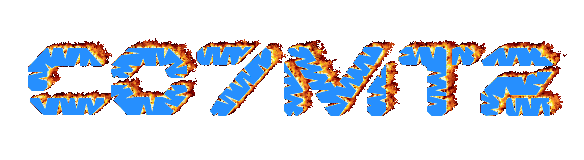
 Trang Chính
Trang Chính
